NH농협 스마트뱅킹 앱을 통해서 모바일인증서 발급받아 간편하게 본인인증용으로 사용해볼 수 있습니다. 로그인을 하거나 농협 간편송금을 할 때 이용이 가능하며 간편송금 시에는 해당 모바일인증서만으로 다른 인증절차 없이 하루 1일에 5백만 원까지 이체한도 내에서 거래를 해볼 수 있습니다. 따라 프로그램 같은 거 설치하지 않고도 휴대폰만으로도 간편하게 인증해 볼 수 있을 겁니다.
모바일인증서 발급 후에는 간편 비밀번호 입력(pin)이나 생체 지문 인증, 패턴, 페이스 아이디 등 당사자가 사용하기 편리한 인증 방식을 선택해 주시면 되고 간편 비밀번호 설정은 기본적으로 필수로 설정해 주시면 됩니다. 발급 후에는 언제든지 해지가 가능하며(pin 간편 비밀번호 입력 필요) 개인당 하나의 휴대폰 기기에만 사용할 수 있습니다.
그리고 NH뱅킹 앱을 삭제한 경우에 다시 재발급 하시면 되겠습니다. nh모바일인증서로 간편이체할 때에는 1일 누적 5백만 원까지 이체할 수 있고 즉시이체할 때에 5백만 원을 초과하게 되면 보안매체(OTP/보안카드) 및 추가 인증 절차를 거치게 됩니다. 인터넷뱅킹/모바일뱅킹 전자금융 서비스를 이용할 수 있는 대상자라면 nh뱅킹 앱에서 모바일인증서를 발급/재발급하고 폐기, 관리 설정 등을 해줄 수 있겠습니다.
NH농협 모바일인증서 발급/재발급 절차
- NH뱅킹 앱을 실행 후 인증/보안 메뉴에서 NH모바일인증서 발급 메뉴 선택
- 로그인 상태라면 로그아웃하고 이름/주민등록번호 앞자리 입력 후 휴대폰 번호 문자 본인인증
- 약관 동의 후 본인 명의 계좌 인증(당행 계좌번호 및 계좌 비밀번호 입력)
- 사용 중인 보안매체 인증(모바일OTP 경우 pin 번호 여섯자리 입력)
- 사용할 간편 비밀번호 여섯 자리 설정 후 인증서 발급 완료
발급 방법
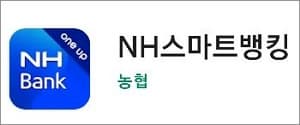
▲본인이 사용하는 휴대폰에서 NH스마트뱅킹 앱을 실행합니다. 화면 우측 상단에 줄 3개 전체 메뉴 아이콘(≡)을 터치합니다.
인증/보안
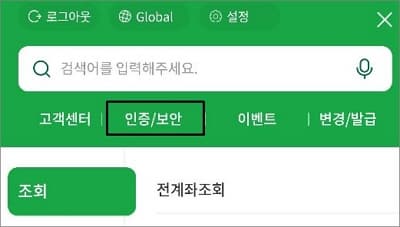
▲화면이 이동하면 해당 화면 상단에 “인증/보안” 메뉴를 터치합니다.
발급/재발급
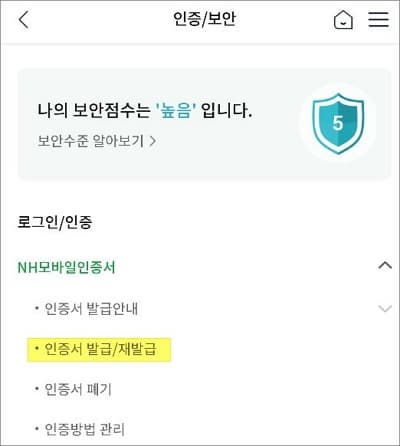
▲로그인/인증 항목에서 “NH모바일인증서”를 터치하고 인증서 발급/재발급 메뉴를 선택해서 휴대폰 본인인증을 시작 단계로 간편 비밀번호(PIN) 설정까지 진행합니다.
인증서 정보
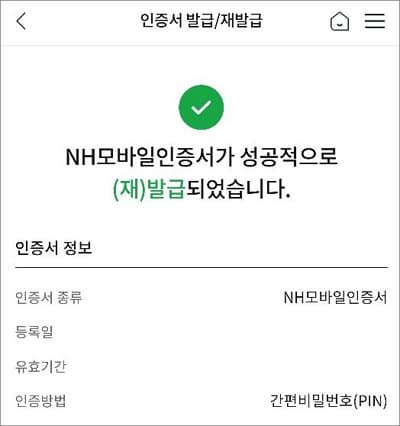
▲모든 절차를 마무리하면 발급이 완료되고 유효기간을 확인해볼 수 있습니다. 이후 모바일인증서> 인증방법 관리에서 지문, 패턴(face ID) 등 인증 방법을 사용 설정해 주시면 됩니다.
[연관글 더보기]
–NH농협 atm 출금한도 및 이체한도 변경 조회 방법